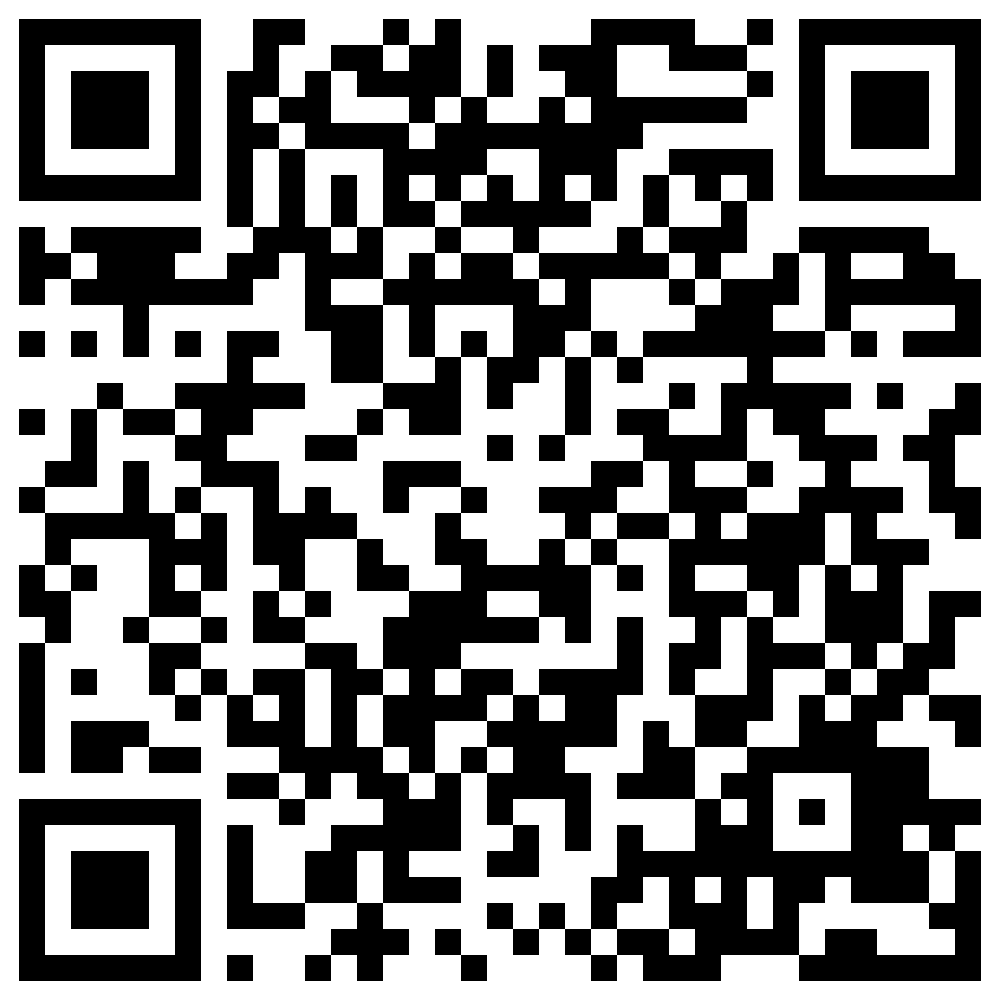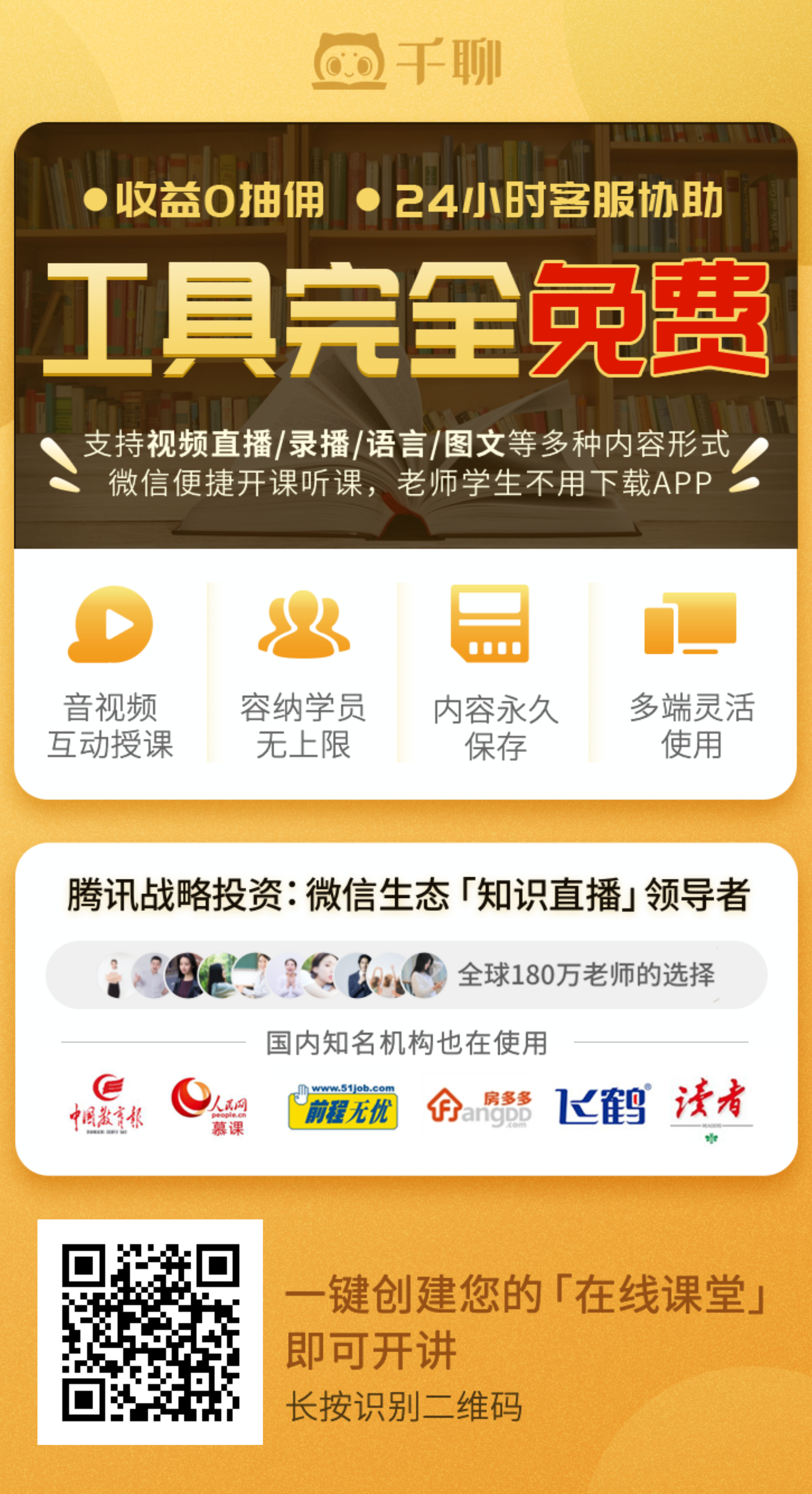
千聊品类负责人王粤说过,爆款就是把每一个必经细节做到极致,课程包装就是必不可少的一部分。
无论是在课程列表、课程介绍页、每天学,用户首先看到的,就是课程头图和标题,头图内容以及头图的视觉体验,成为决定用户是否愿意点开课程的关键要素。
然而设计一个精美课程头图十分费时费力,头图的配色、风格、布局都不是容易事,不少老师还在为此一筹莫展~
现在,千聊携手Fotor懒设计,为你特别开发好了免费、专业、高效的【头图设计功能】!
加上不久前推出的介绍页模板功能,直播间内所有需要自行设计的图片,都提供了对应模板,助你迅速打造精美课程包装,降低开课成本。
头图在线设计
— 千聊为你打造的第153个新功能 —
无需安装,无需PS,海量模板一键套用,3分钟搞定头图设计,创作无限惊喜,让你不再为设计发愁!
上百套为你精心准备的不同风格、可用于各类课程的精美模板等你来试!你能想到的我们都有,你想不到的我们还有~
没用过像Fotor懒设计这类设计工具?不用怕!操作非常简单,看聊妹带你三步上手头图设计~
1
新手速成攻略
头图设计三步上手
第一步 选择模板
在课程编辑页点击“封面制作”按钮,即可开始设计。
在模板区选择一套适合的课程头图模板
注.这里Fotor懒设计特别贴心地为大家准备了完美匹配千聊课程头图模板的尺寸,不再需要到处找尺寸改尺寸啦!
第二步 修改内容
确定好所需要的模板之后,可修改文案、修改背景色、增添贴纸或自己的图片,调节每个元素的细节效果,通过托拉拽等简单操作实现你的创意。
1.文字编辑
文字可进行以下设置:
1)修改文字
选中需要修改的文字,输入新的文字,通过托拉拽改变文字位置和大小,点击页面上方横栏编辑字体。
2)添加文字
需要在模板中添加文字时,点击左侧“文字”—“点击添加标题”,输入文字并编辑文字。
查看文字编辑攻略
2.贴纸编辑
1)修改模板内贴纸
模板内的贴纸可以修改大小、颜色、变换角度、移动位置。
2)插入贴纸
此处提供了包括图片容器、基础形状、基础线型和各种风格、主题的贴纸,您可根据您的需求使用贴纸。
查看贴纸使用攻略
3.图片编辑
1)导入图片
点击“导入图片”即可导入图片素材,如讲师形象照。图片大小和位置都可以修改。
2)抠取人像
如果讲师形象照是一张jpg照片,直接放在头图上会显得比较违和,这个时候就要用到Fotor懒设计强大的抠图工具把人像抠出来。
选中图片,点击上方“效果”,选择魔术抠图。
先用绿色笔刷涂抹保留区,再用红色笔刷涂抹去除区,然后点击“按住预览”预览一下抠图效果。
抠图完成,点击应用,再点击“保存并返回”,抠好的人像就出现在画布中。
查看图片编辑攻略
4.编辑背景色
1)颜色背景
可以选择为你预设好的背景色,也可以点击“+”自定义背景色。
2)图片背景
可以选择左侧为你预设好的背景图片,也可以使用自己的图片作为背景。
如果需要使用自己的图片,需要先把图片上传至云相册,再点击图片右上角的“设置为背景”。
查看背景色详细操作
第三步 保存头图
在上方点击“保存”,设计好的头图就会保存并上传至课程编辑页中。
上传后的效果:
这里也特别强调:
这些模板都是由与Fotor懒设计合作的数千名专业设计师原创设计的,并且全部可以商用,省去了讲师们对于版权的后顾之忧,大家可以放心使用啦!
2
高转化必备
课程头图设计要点
除了精美头图模板的加持,想让课程头图为你带来更高的转化,还需要注意以下几点:
主标题:主要突出吸睛、具有营销性质,唯一的诉求是在最短的时间内,能够抓住眼球并能很快理解,此课程是讲述什么内容的
副标题/小标题:针对主标题的一种补充,主要是体现更多的亮点或者宣传点。
形象照:根据过往经验,有形象照片的老师,课程给学员额专业度更强,如果没有是在没有形象照,建议放和主题相关的能够加分的图片,不建议放自拍、手机、不清晰的照片。
风格把控:一张头图建议最多不超过3种颜色,以清新明亮为主、根据不同性质的课程,搭配不同配色方案,比如理财类突出专业、亲子类突出清新等等。